Hogyan telepítsük a Microsoft Edge-t egy Chromebookra?
Vegyes Cikkek / / August 04, 2021
Hirdetések
A Microsoft most kiadta a Microsoft Edge első verzióját a Linux operációs rendszerhez. Ez azt jelenti, hogy engedélyezzük a Linuxot egy Chromebookon; használhatjuk a Microsoft Edge-t egy Chromebookon. Kicsit furcsának tűnik a Microsoft Edge böngésző használata a Chrome OS rendszeren futó Chromebookon, de van rá lehetőség. Ha használni szeretné a Microsoft Edge alkalmazást Chromebookján, akkor ez az útmutató megmutatja, hogyan kell telepíteni.
A Microsft Edge böngésző Chromebookra történő telepítése azonban nem egy lépés. Ez most csak azért lehetséges, mert az alkalmazás már elérhető Linux alatt. Linux alapú alkalmazásokat futtathatunk Chromebookon, ha a Linuxot erre a Chromebookra állítjuk be. Tehát nézzük meg részletesen, hogyan lehet beállítani a Linuxot egy Chromebookon, majd futtatni rajta a Microsoft Edge-t.

Hogyan kell telepíteni a Microsoft Edge-t egy Chromebookra?
A Chrome OS Linux-tárolóval érkezik, amelynek engedélyezéséhez csak néhány lépést kell végrehajtani. Ezt megtalálhatja magában a Chromebook beállításaiban.
Hirdetések
- Nyissa meg a Beállításokat Chromebookján.
- Kattintson az oldalsávon a Linux (Beta) fülre.
- Ezután kattintson az ablak jobb oldalán a „Bekapcsolás” gombra.
- Kattintson a következő gombra a következő ablakban.
- Állítson be felhasználónevet a Linux számára.
- Állítsa be a belső tárhelyről a Linux számára kiosztani kívánt tárhely mennyiségét.
- Ezután kattintson a Telepítés gombra.
Ez eltarthat egy ideig, mivel elindítja a letöltést. Miután a letöltés és a Linux telepítése megtörtént a Chromebookon, egy terminálablak jelenik meg. Ekkor tudja, hogy a telepítés sikeres volt.
A Microsoft Edge telepítéséhez erre a Linux rendszerre a Debian telepítőt kell használnia, amelyet a Microsoft Edge bennfentes weboldalán talál.
- Menj a Microsoft Edge Insiders oldal.
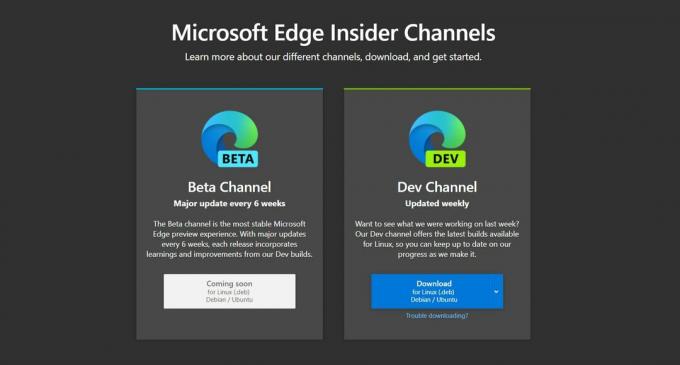
- Itt töltse le a .deb fájlt a fejlesztői verzióhoz. A stabil és egyenletes bétaverzió még néhány hétre van. Ha stabilabb élményre vágyik, ellenőrizze ezen az oldalon a program béta és stabil verzióját.
- Miután befejezte a .deb fájl letöltését, kattintson rá duplán, és megjelenik egy felugró ablak, rajta a telepítés gombbal. Ha a telepítés gomb szürkén jelenik meg, helyezze át a letöltött .deb fájlt a „Linux fájlok” szakaszba. Ezután próbáljon duplán kattintani, és a telepítésnek most működnie kell.
- A telepítés befejezése után megjelenik egy felugró üzenet a képernyő jobb alsó sarkában.
- Most nyissa meg a Linux alkalmazás mappát az App Drawer alatt, és ebben a listában megjelenik a Microsoft Edge. Kattintson rá, és a Microsoft Edge futni fog Chromebookján.
Most már dönthet úgy is, hogy a Linux terminálját használja az alkalmazás telepítéséhez, akárcsak azt, amit mi csinálunk bármi Linux rendszerre történő telepítése közben. Ez azonban nehéz lehet azoknak a felhasználóknak, akik nem ismerik sokat a Linux felületet. Tehát ennek az egyszerűségnek a fenntartása érdekében használja a fent említett módszert a .deb telepítő használatához.
Mostantól csak a fejlesztői verziót lehet letölteni. De a weboldal azt mondja, hogy hathetente frissítésre számíthatunk, és a béta verzió alatt még hamarosan érkezik üzenet. Tehát ha egyáltalán hibamentes élményre vágyik, néhány hónapot kell várnia a stabil verzió megjelenésére a béta verzió hivatalos megjelenése után. Megtalálja a linket a letöltéshez ugyanazon a weboldalon, mint korábban.
Így telepítheti és futtathatja a Microsoft Edge-t Chromebookján. Ha bármilyen kérdése vagy kérdése van ezzel az útmutatóval kapcsolatban, akkor írjon megjegyzést alább, és mi kapcsolatba lépünk Önnel. Ezenkívül feltétlenül nézze meg a többi cikkünket iPhone tippek és trükkök,Android-tippek és trükkök, PC tippek és trükkök, és még sok más hasznos információkért.
Hirdetések
Egy techno korcs, aki szereti az új kütyüket, és mindig szívesen ismeri a legújabb játékokat és mindent, ami a technológiai világban és annak körül zajlik. Hatalmas érdeklődést mutat az Android és a streaming eszközök iránt.



